会声会影 修整多个视频片段
提问人:刘团圆发布时间:2021-02-01
在会声会影中,用户可以在“多重修整视频”对话框中修整多个视频片段。
步骤1:在会声会影工作界面中,执行“文件”|“打开项目”命令,打开素材文件夹中的文件,如图所示。
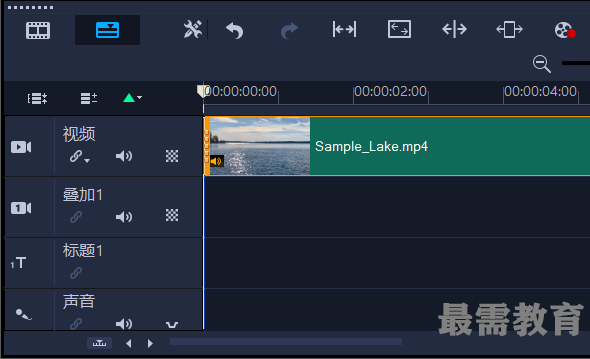
步骤2:在视频素材上单击鼠标右键,在弹出的快捷菜单中选择“多重修整视频”命令,如图所示。
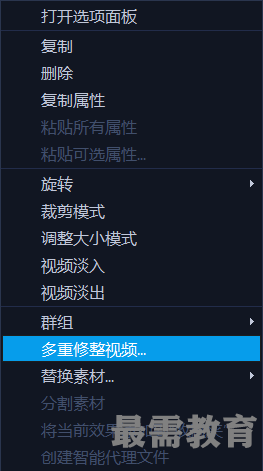
步骤3:执行操作后,弹出“多重修整视频”对话框,在其中单击“设置开始标记”按钮,标记视频的起始位置,如图所示。
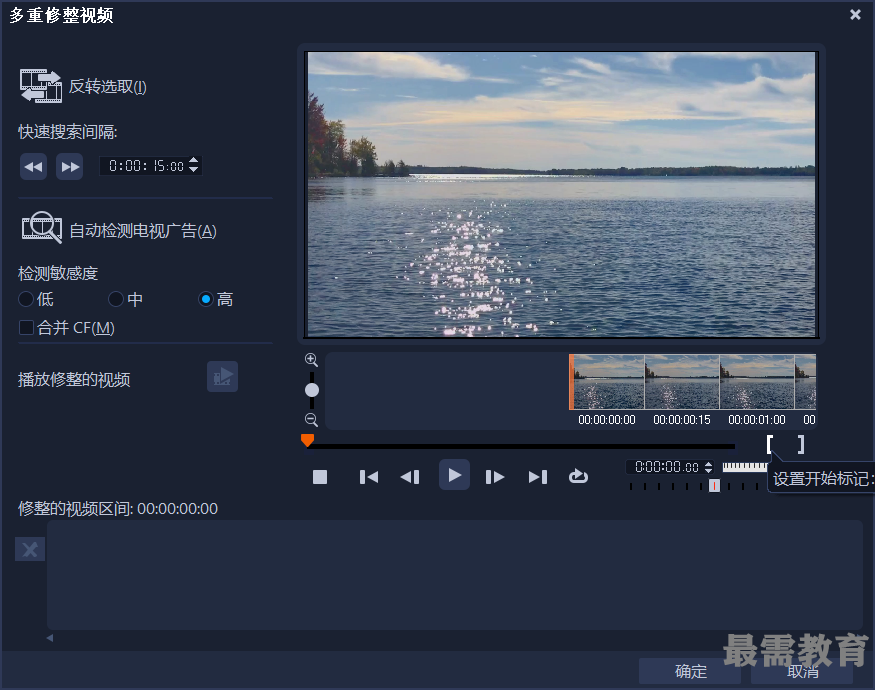
步骤4:单击“播放”按钮,播放至合适位置后,单击“暂停”按钮。单击“设置结束标记”按钮,选定的区间将显示在对话框下方的面板中,如图所示。
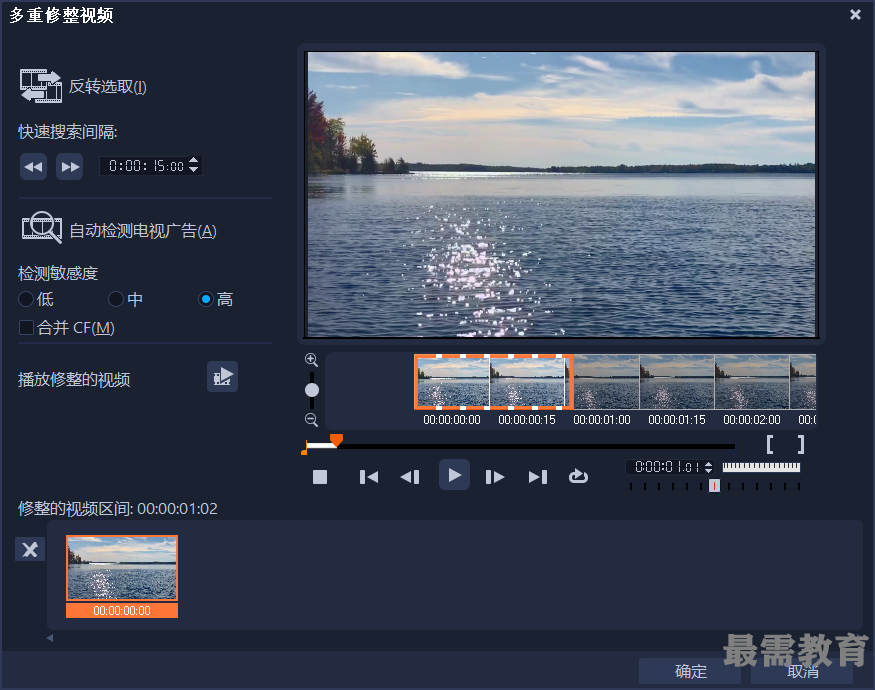
步骤5:单击导览面板中的“播放”按钮,查找下一个区间的起始位置,至适当位罝后单击“暂停”按钮。单击“设置开始标记”按钮,标记素材开始位置,如图所示。
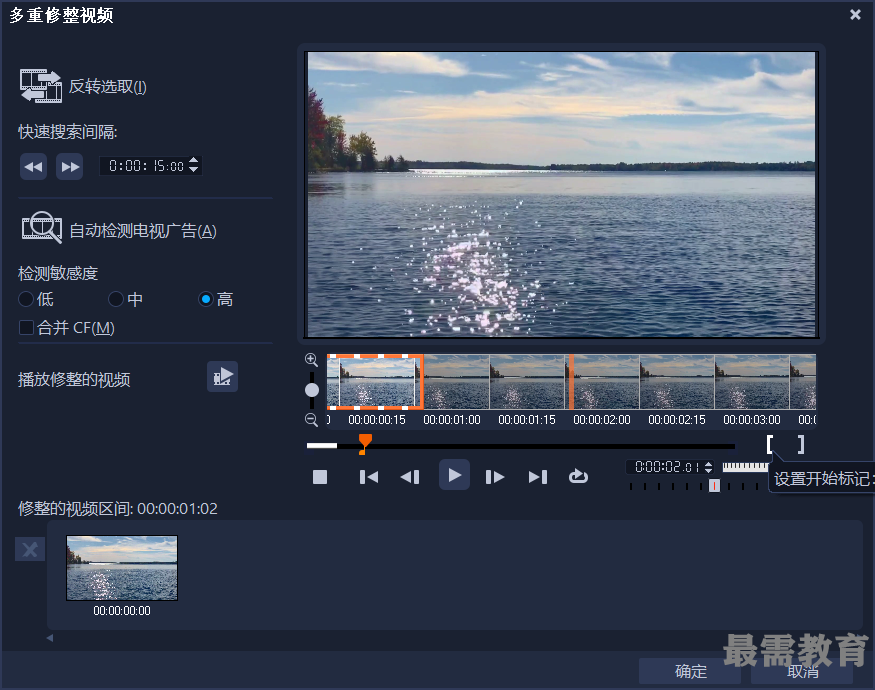
步骤6:单击“播放”按钮,查找区间结束位置,播放到适当位置后单击“设置结束标记”按钮,确定素材结束位置,对话框下方的面板中将显示选定的区间,如图所示。
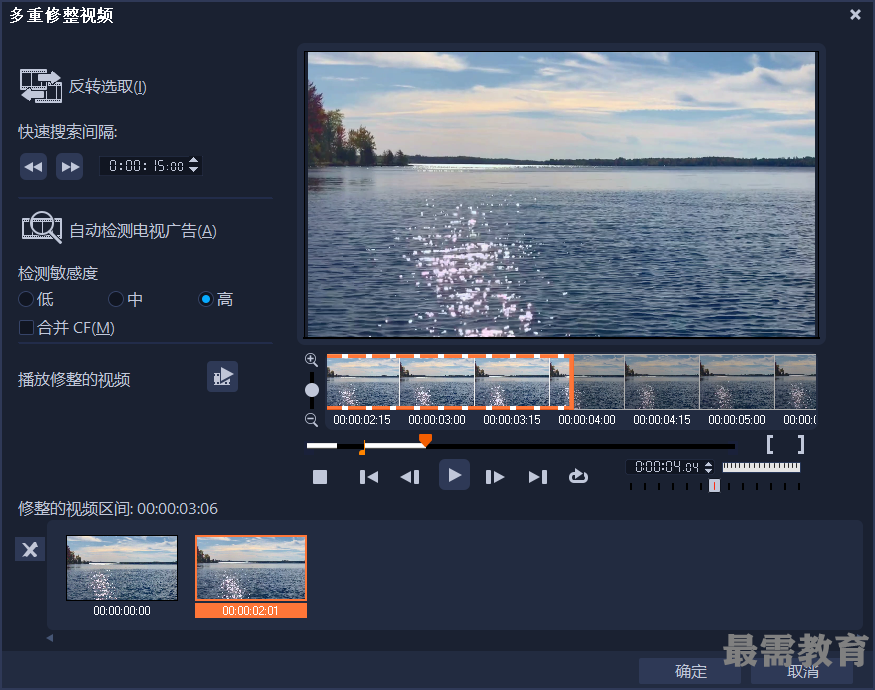
步骤7:单击“确定”按钮,返回会声会影工作界面,视频轨中显示了刚剪辑的两个视频片段,如图所示。

步骤8:单击导览面板中的“播放”按钮,即可预览视频最终效果。
继续查找其他问题的答案?
相关视频回答
回复(0)

 湘公网安备:43011102000856号
湘公网安备:43011102000856号 

点击加载更多评论>>